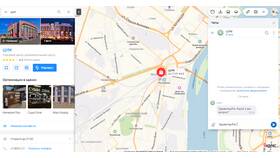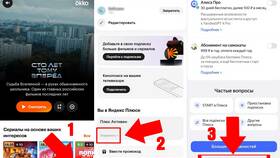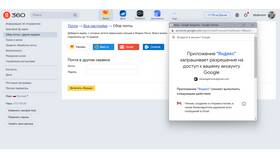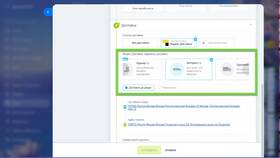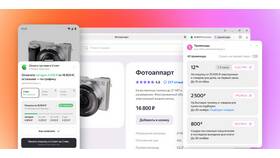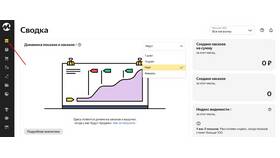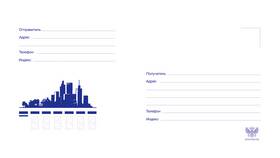Сервис Яндекс.Почта позволяет прикреплять к письмам различные файлы и документы. Рассмотрим процесс добавления вложений к электронному письму через веб-интерфейс и мобильное приложение.
Содержание
Способы добавления вложений
- Через веб-интерфейс Яндекс.Почты
- С помощью мобильного приложения
- Через Яндекс.Диск
Вложение файлов через веб-интерфейс
- Откройте Яндекс.Почту в браузере
- Нажмите "Написать" для создания нового письма
- В нижней части окна письма найдите значок скрепки
- Выберите файлы на вашем компьютере
- Дождитесь завершения загрузки
Добавление вложений через мобильное приложение
| Шаг | Действие |
| 1 | Откройте приложение Яндекс.Почты |
| 2 | Нажмите на иконку создания нового письма |
| 3 | Тапните по значку скрепки |
| 4 | Выберите источник файла (галерея, документы, камера) |
Технические ограничения
- Максимальный размер одного файла - 30 МБ
- Общий размер вложений - до 30 МБ
- Допустимые форматы: документы, изображения, архивы
- Количество файлов - до 100 в одном письме
Как обойти ограничения по размеру
- Используйте архивацию файлов
- Разделите большие файлы на части
- Загрузите файлы в Яндекс.Диск и пришлите ссылку
- Используйте облачные хранилища
Дополнительные возможности
| Функция | Описание |
| Подпись файлов | Добавление комментариев к вложениям |
| Предпросмотр | Просмотр документов без скачивания |
| Сканирование документов | Через мобильное приложение |
Рекомендации по работе с вложениями
- Проверяйте файлы антивирусом перед отправкой
- Используйте понятные названия файлов
- Указывайте в тексте письма, что прикреплено
- Для конфиденциальных данных используйте пароли
Важная информация
При отправке писем с вложениями на адреса других почтовых сервисов учитывайте их ограничения на размер принимаемых писем.